Salah satu bagian SharePoint 2013 yang mendapat beberapa perbaikan utama adalah My Site, Profil Pengguna dan feed berita. Artikel ini menjelaskan langkah-demi-langkah proses menyiapkan infrastruktur My Site di Farm SharePoint .
Prasyarat untuk menyiapkan My Site adalah memiliki User profiles Imports atau sync yang sudah bekerja.
Langkah pertama kita untuk membuat (best practice) web Applications sendiri untuk hosting My Site. Pergi ke Center Administrator ,Application manajement, "menage web Applications"
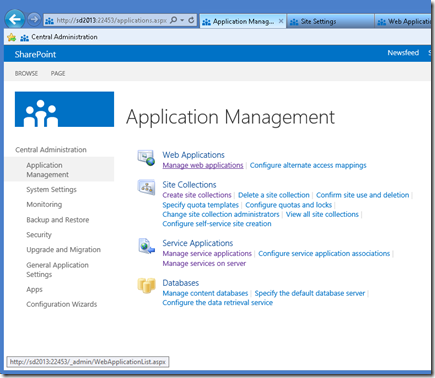
dan buat sebuah web application (contoh aplikasi "sd2013:101" adalah web aplikasi yang telah saya buat).
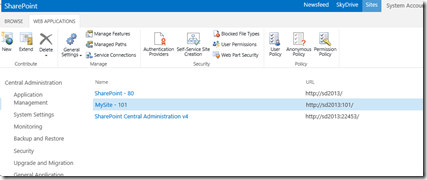
Tahap selajutnya menuju create site collection pada web aplikasi yang baru anda buat barusan. tentu saja kita dapat membuat didalam beberapa jalur web aplikasi yang telah kita buat sebelumnya selain pada root web aplikasi baru, tapi disini saya akan mencontohkan dengan menggunakan root web aplikasi awal yang baru di buat.
Site Collection harus menggunakan experience “2013” dan menggunakan Template “My Site Host".
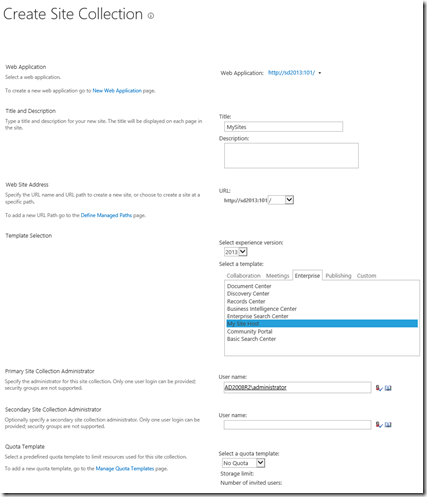
Sebelum menekan Create Site Collection , click pada “Managed Paths” didalam web application untuk menentukan pengelola site induk pada site Collection ini. setelah website induk kita sesuai kemudian tentukan user yang akan memanage mysite ini, lalu pilih Create , tunggu hingga selesai.
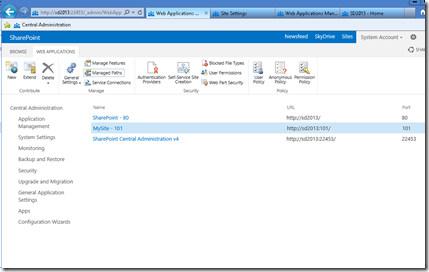
lalu tahap selanjutnya Tambahkan jalur pengelolaan baru dengan memasukan wildcard. disini saya menggunakan "my" sebagai path mysite .
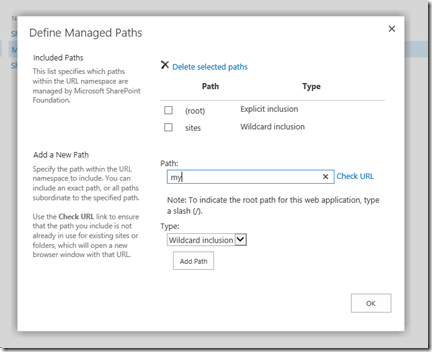
Selanjutnya memeriksa Connection pada Web Application yang akan menjadi Rumah atau Home (Host) untuk my site saya, Click “Service Connections” button untuk melihat set up Service Applications
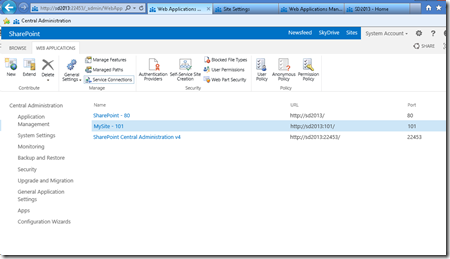
jika anda memilih "Custom" (bukan "Default") di Edit the following group connections:,
pilih aplikasi layanan yang kita ingin hubungkan dengan aplikasi web. yang paling penting pastikan pilih User Profile service application, the managed metadata service application, dan Search service application.
di contoh ini saya akan menggunakan settingan default
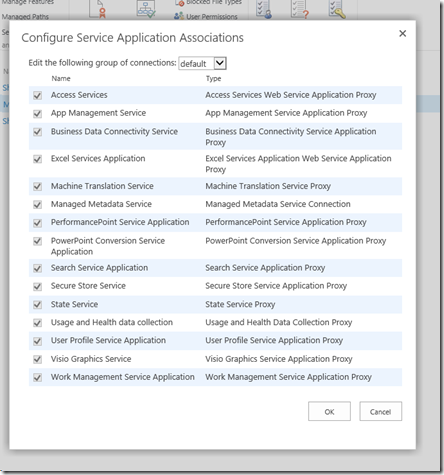
sekarang mari kita lakukan set up pada self service site creation. kembali ke Web application management, pilih web application yang akan kita buat untuk host My Sites, dan click pada the “Self Service Site Creation” button.
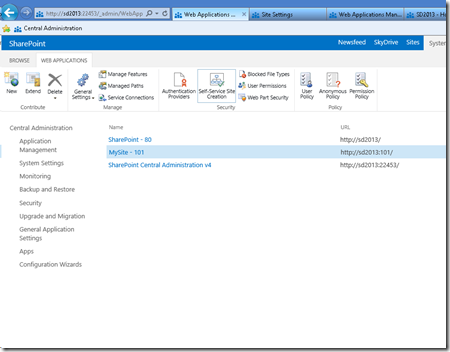
Click “On” pada “Site Collections” radio box, dan masukan path yang akan kita manage di dalam “Start a Site” bagian (dengan user yang kita pilih “Prompt users to create a team site under” )
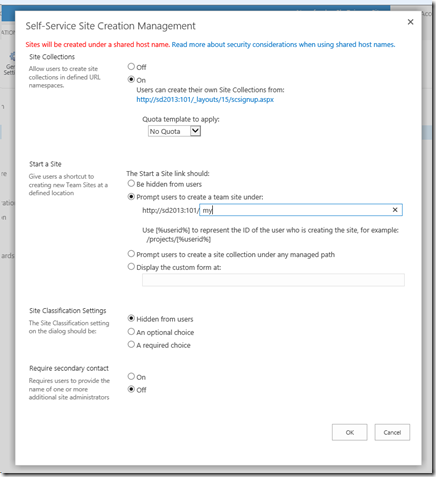
sekarang lanjutkan pada grant users permission untuk create new site collections (for my sites). Click pada tombol “Permission Policy” didalam Web Application management, dengan web application yang menjadi hosts the my sites selected.
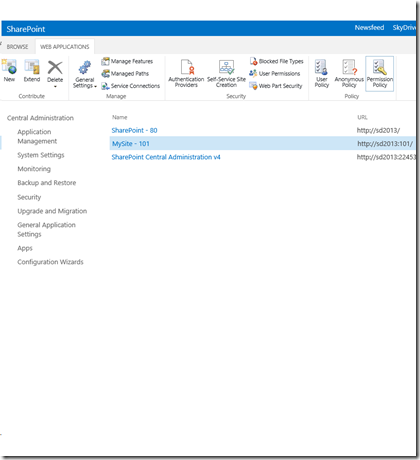
di dalam ”Manage Permission Policy Levels”, click pada“Add Permission Policy Level”
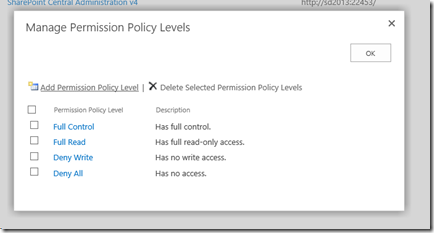
pilih apa yang user dapat lakukan didalam (“MySite Subsite Creation” in my case), dan grant untuk permission “Create Subsites” .
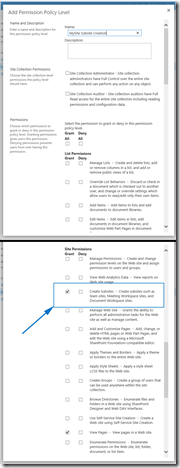
Sekarang, permission policy level yang baru akan muncul pada tingkat kebijakan lainya…
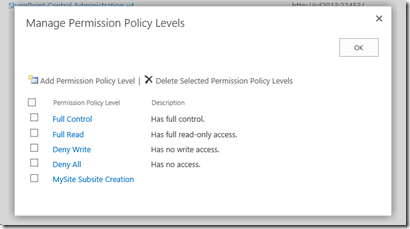
dan kita harus membuat grant that policy level untuk users. Click pada tombol “Users Policy” didalam Web Application management, dengan web applications itu kita buatkan untuk host My Sites terpilih
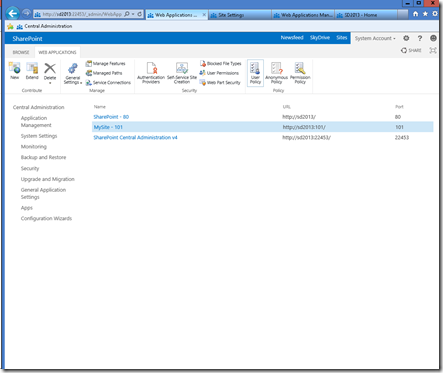
Click on the “Add users” link…
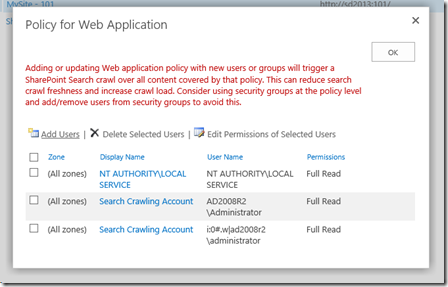
From all zones…
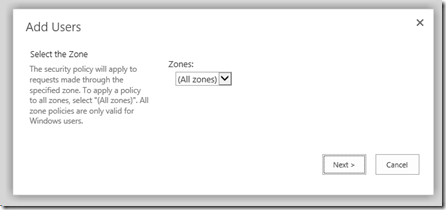
dan pilh users yang dapat mengunjungi mysite ini . pilihan saya adalah “Everyone”.
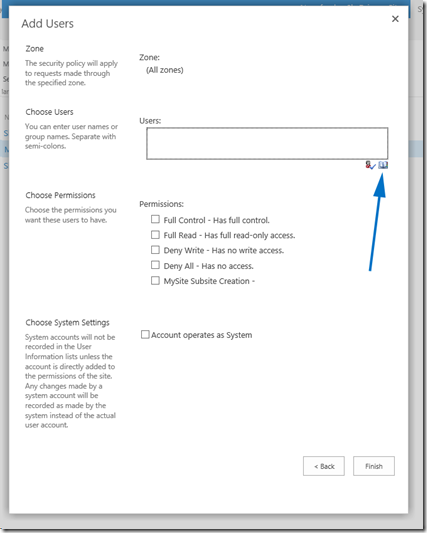
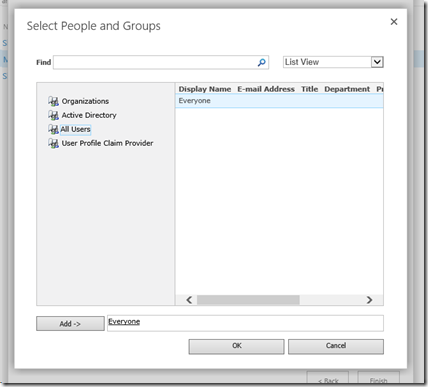
pilih policy level yang telah kita buat sebelumnya…
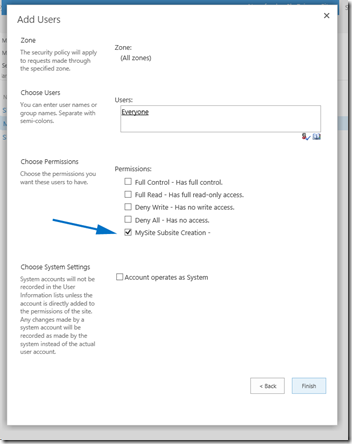
dan sekarang kita dapat melihat “Everyone” dengan policy yang kita pilih.
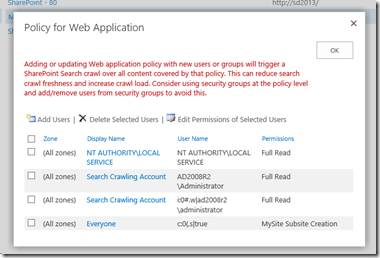
OK, semuanya tealah selesai di set up dan disiapkan untuk bekerja. Now, finally, let’s set up the my sites. Go to the Central Administration –> Application Management, dan pilih “Manage service applications”.
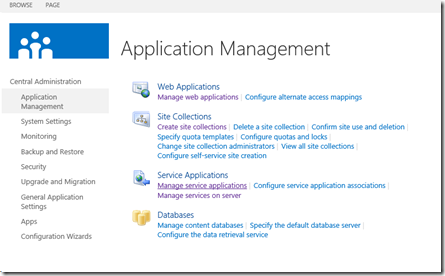
lalu pilih “User Profile Service Application”
didalam “User Profile Service Application”, click on “Setup My Sites”
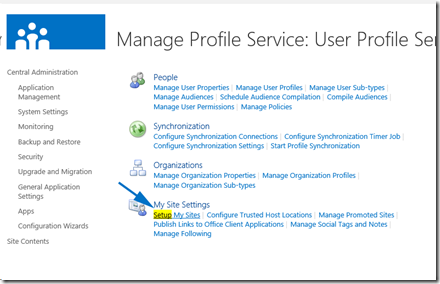
disini kamu harus mengeset search center, my host location (in my case – root site collection of the Web Application that serves as the host) dan personal site location (managed path yang akan menjadi host web application – “my” in my case).
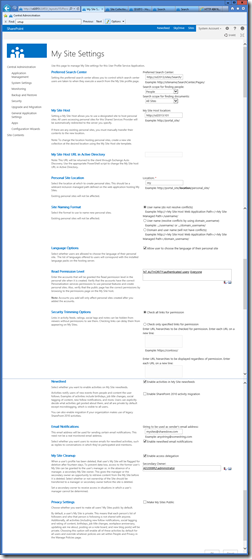
user ini untuk mengatur atifity Feed . Go to the Central Administration –> Monitoring –>Timer Job –> Review job definitions
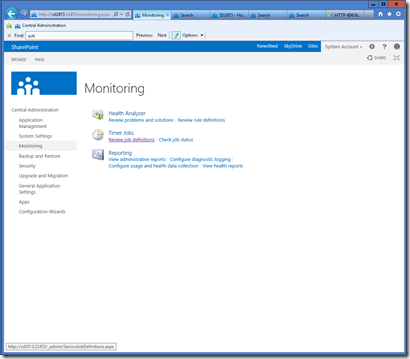
Find the “User Profile Service Application – Activity Feed Job”, and set up the activity feed sync timer according to your needs.

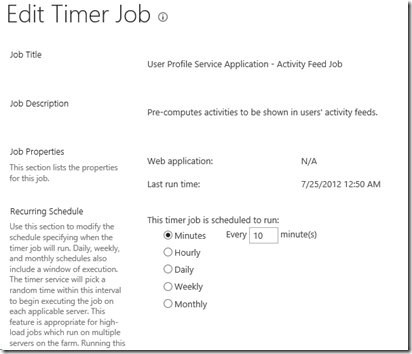
And, that’s it.
Go to the my site now, and you will be notified of my site creation for your self. Take care of your profile, follow people. Upload you private documents, share documents, follow documents – enjoy being social!
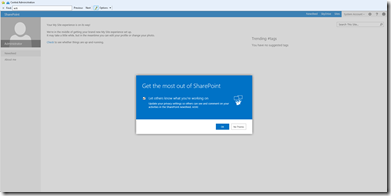
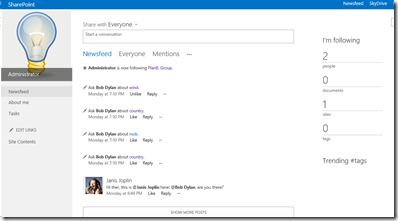
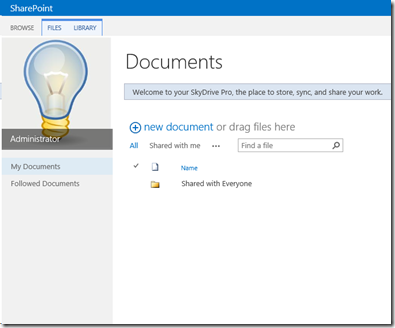








0 komentar:
Posting Komentar